මෙම ලිපියෙන් මම ලබා දෙන්නෙමි පියවරෙන් පියවර උපදෙස් WiFi භාවිතා කරන්නේ කෙසේද සහ WiFi රවුටරයක් ලෙස ඔබගේ දුරකථනය භාවිතා කරන්නේ කෙසේද. සාමාන්යයෙන් WiFi යනු කුමක්ද සහ එයට සම්බන්ධ වන්නේ කෙසේද යන්න ඔබට හැකිය ඔබගේ දුරකථනයෙන් රවුටරයක් සාදා ගන්නේ කෙසේදැයි දැන ගැනීම වැදගත් වන්නේ ඇයි? ඔව්, හුදෙක් ජංගම රවුටරය, උදාහරණයක් ලෙස, රූබල් 2000 ක සාමාන්යයක් වැය වේ. ඔබ සතුව ඇති දේ භාවිතා කළ හැකි විට අමතර උපකරණ මිලදී ගන්නේ ඇයි?
අපි මෙහෙයුම් පද්ධතියක් සහිත දුරකථන 2ක සැකසුම් සිදු කරන්නෙමු ඇන්ඩ්රොයිඩ් පද්ධතිය 2.2.2 සහ 4.0.4. සාමාන්යයෙන්, අවම වශයෙන් 2.1 ක Android OS එකක් තිබේ නම්, ඕනෑම දුරකථනයක් රවුටරයක් ලෙස සැකසීමට මෙය ප්රමාණවත් වේ.
සියලුම ස්මාර්ට්ෆෝන් භාවිතා කරන්නන් WiFi යනු කුමක්ද සහ එය භාවිතා කරන්නේ කෙසේද යන්න නොදන්නා අතර, එපමණක් නොව, ඔවුන්ගේ දුරකථනය රවුටරයක් ලෙස සකසන්නේ කෙසේදැයි නොදනී. මම වැඩි වැඩියෙන් සම්බන්ධ වෙනවා විවිධ පුද්ගලයන්වැඩි වැඩියෙන් මට මෙය ඒත්තු ගැන්වේ. එමනිසා, මෙම ලිපිය සම්පූර්ණයෙන්ම මෙම මාතෘකාවට කැප කිරීමට මම තීරණය කළෙමි.
අපි සරල එකකින් පටන් ගනිමු - 2.2.2 අනුවාදය, එයට ක්රියා අඩු බැවින් සහ මේ මොහොතේ වඩාත් සුලභ වේ.
1. ඔබට සන්දර්භය මෙනුව ඇමතීමට අවශ්ය වේ (හෝ දුරකථනයේ ප්රධාන මෙනුව වෙත යන්න):
2. "සැකසීම්" බොත්තම මත ක්ලික් කරන්න.
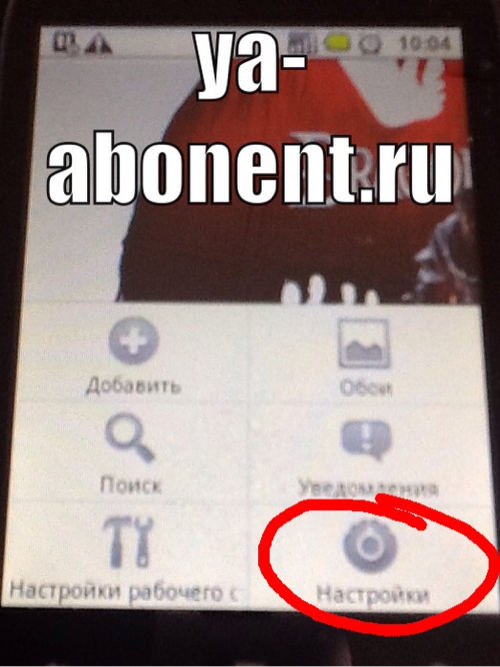
3. දිස්වන මෙනුවේ, "රැහැන් රහිත ජාල" ක්ලික් කරන්න.
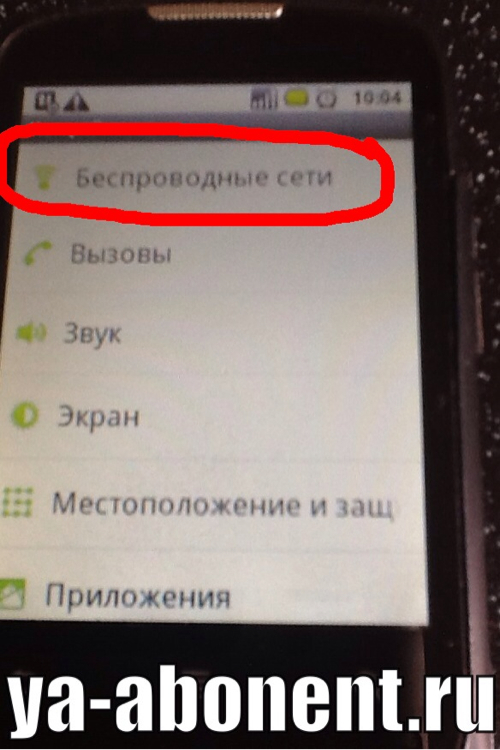
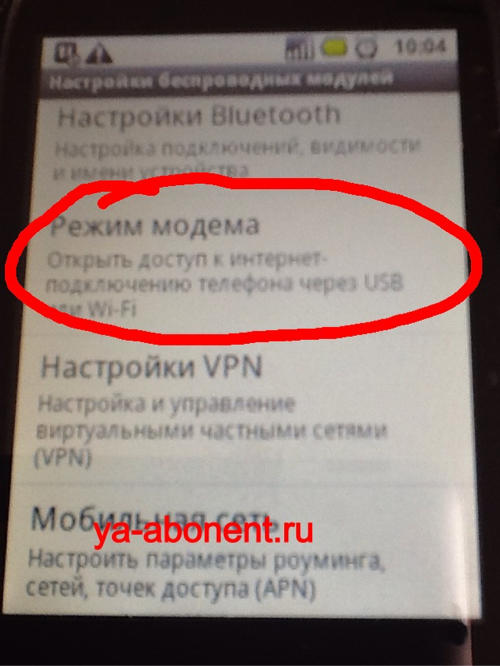
5. විවෘත වන මෙනුවේ, "Point" තෝරන්න WiFi ප්රවේශය»:
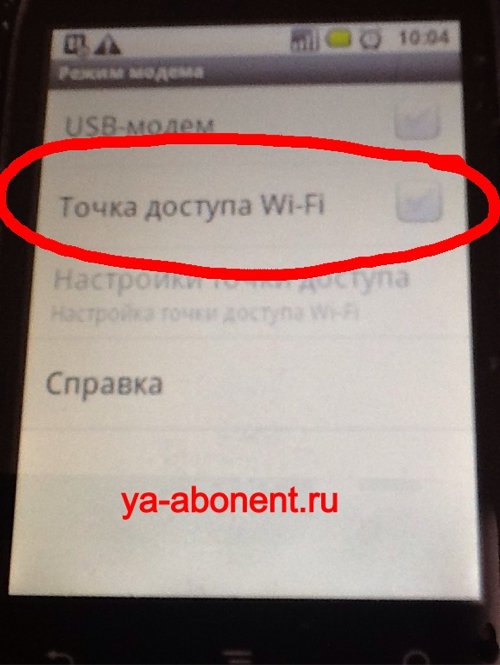
6. ඊට පසු, දුරකථනය රවුටරයක් ලෙස භාවිතා කිරීම පිළිබඳ දැනුම්දීමක් ඉහළ වම් කෙළවරේ දැල්විය යුතුය.
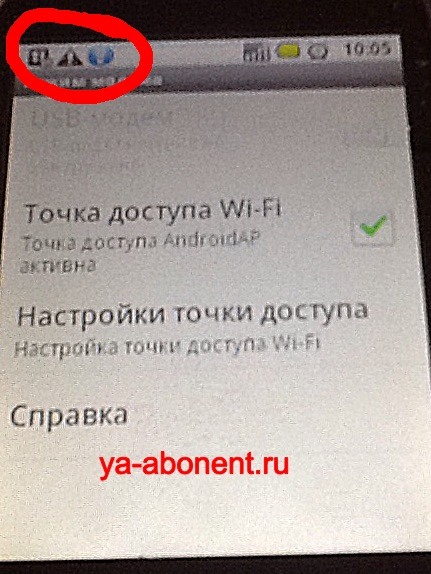
7. යම් අවස්ථාවකදී, අන්තර්ජාල සම්බන්ධතාවයක් තිබේදැයි පරීක්ෂා කරන්න (ඉහත ඡායාරූපයෙහි ඉහළ වම් කෙළවරේ වම්පස ඇති අයිකනය). ඔබට පෙනෙන පරිදි, දැන් දුරකථනයේ අන්තර්ජාලය අක්රිය කර ඇත (ආදර්ශණ අරමුණු සඳහා).
ඔබගේ දුරකථනය Android 4.0.4 මත රවුටරයක් ලෙස සැකසීම 2.2 හෝ 2.3 ට වඩා ටිකක් අපහසු වේ.
පහත සවිස්තරාත්මක උපදෙස්එය ක්රියාත්මක කරන්නේ කෙසේද:
1. දුරකථනයේ ප්රධාන මෙනුවේ සිටුවම් බොත්තම සොයාගෙන එය ඔබන්න (හෝ අදාළ යතුර භාවිතයෙන් සන්දර්භය මෙනුව අමතන්න සහ "සැකසීම්" ඔබන්න).

2. දිස්වන මෙනුවේ, "රැහැන් රහිත ජාල" කොටසේ "තවත්" අයිතමය තෝරන්න. Wi-Fi ක්රියාත්මකද නැද්ද යන්න ගැටළුවක් නොවේ.
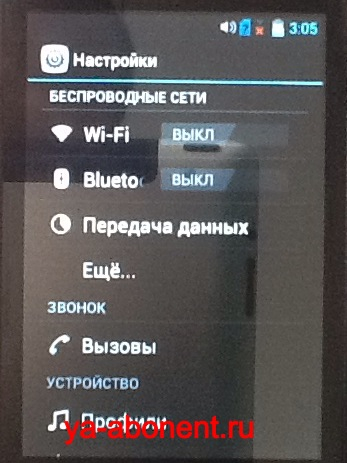
3. විවෘත වන මෙනුවේ, "මොඩම් මාදිලිය" අයිතමය තෝරන්න
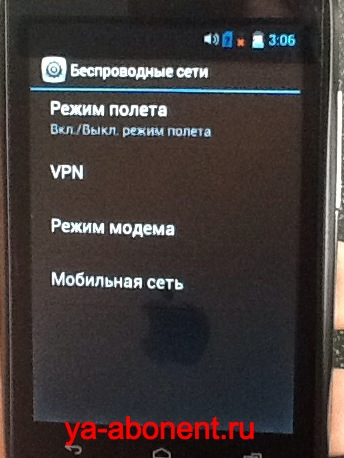
4. නව මෙනුවේ, "Wi-Fi ප්රවේශ ස්ථානය" අසල ඇති කොටුව සලකුණු කරන්න. අවශ්ය නම්, ඔබගේ WiFi සඳහා මුරපදයක් සැකසීමට "ප්රවේශ ලක්ෂ්ය සැකසුම්" බොත්තම ක්ලික් කරන්න.
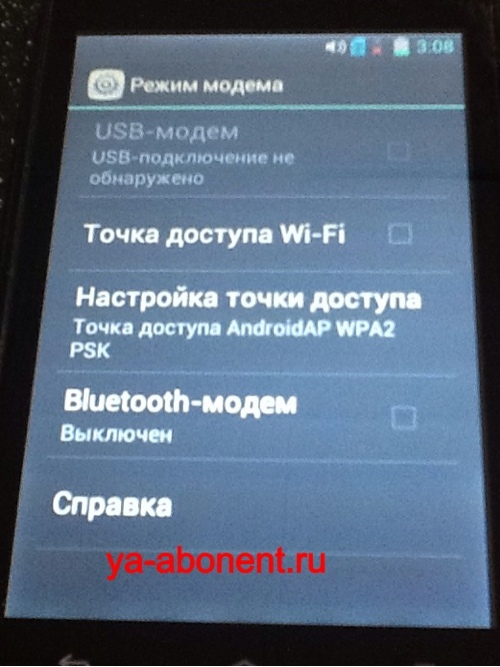
5.පහත මෙනුවේ, ඔබට මුරපදයක් සකසා වෙනත් WiFi සම්බන්ධතා සැකසුම් වෙනස් කළ හැක. දුරකථනය රවුටරයක් ලෙස ක්රියා කරන බව වම් පස ඉහල කෙලවරේ ඇති අයිකනය මගින් අපට දැක ගත හැක.
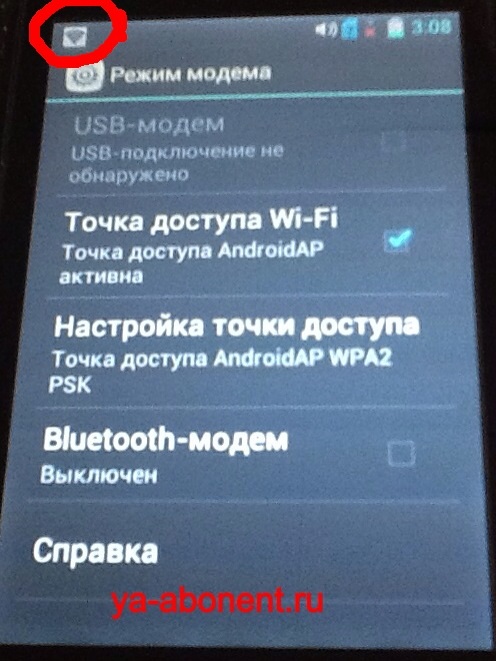
එපමණයි, අපි අපගේ උපකරණ අන්තර්ජාල ප්රවේශ ස්ථානයක් ලෙස සකස් කරමු.
දුරකථනය රවුටරයක් ලෙස භාවිතා කිරීම පිළිබඳ උපදෙස් කිහිපයක් මම වහාම ලබා දෙන්නෙමි:
1. මෙම ප්රකාරයේදී බැටරිය ඉතා ඉක්මනින් විසර්ජනය වන බව කරුණාවෙන් සලකන්න, ඔබ පුරුදු වී සිටිනවාට වඩා ඉතා වේගයෙන්. එමනිසා, දුරකථනය නියත බල සැපයුමකට වහාම සම්බන්ධ කිරීම සුදුසුය.
2. ප්රවේශ ලක්ෂ්ය මාදිලියේ උපාංගය නිතිපතා භාවිතා කිරීම බැටරියේ වේගවත් ඇඳීමට හේතු වේ, නිතිපතා භාවිතයෙන්, බැටරිය මාස 6-10 කට පසු නව එකක් සමඟ ප්රතිස්ථාපනය කිරීමට සිදුවනු ඇත.
3. WiFi සඳහා මුරපදයක් සැකසීමට වග බලා ගන්න, මන්ද ආරක්ෂාව නොමැතිව අහඹු පුද්ගලයින්ට එයට සම්බන්ධ වීමට හැකි වනු ඇත, එමඟින් ඔබේ ගමනාගමනය වියදම් කිරීම, එය ස්ථාවර ගාස්තුවක් තිබුණද, බොහෝ විට යම් ආකාරයක මාසික සීමාවකට සීමා වේ.
4, භාවිතය අවසානයේ, ප්රවේශ ලක්ෂ්යයක් ලෙස WiFi අක්රිය කිරීම වඩා හොඳය, මන්ද මෙය මන්දගාමී නමුත් බැටරි විසර්ජනයකට ද හේතු වේ.
අවසාන වශයෙන්, ටැබ්ලටයක් (iPad) හරහා සාමාන්යයෙන් WiFi වෙත සම්බන්ධ වන්නේ කෙසේද යන්න පිළිබඳ ප්රසාද ද්රව්ය. මෙය තරමක් සරල ය, iOS මෙහෙයුම් පද්ධතියේ ටැබ්ලටයක උදාහරණයක් භාවිතා කරමින් මම ඒ ගැන ඔබට කියමි. සමහර විට ඔබ දැනටමත් WiFi භාවිතා කරන්නේ කෙසේදැයි දැන සිටිය හැක, එවිට ඔබට තවදුරටත් කියවීමට අවශ්ය නැත.
උනන්දුවක් දක්වන අය සඳහා, පහත සඳහන් ද්රව්ය පහත දැක්වේ:
1. සැකසීම් වෙත යන්න. ඔබගේ සැකසුම් තිරයේ වෙනත් ප්රදේශයක පිහිටා තිබිය හැක, ඔබට එය සොයා ගැනීමට අවශ්ය වේ.
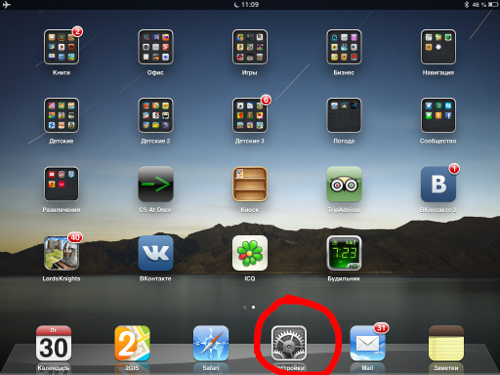
2. සැකසුම් තුළ, "Wi-Fi" කොටස තෝරන්න
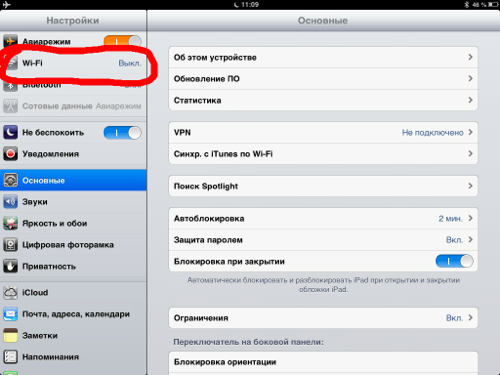
3. දිස්වන කවුළුවෙහි, ස්විචය "On" ස්ථානයට ගෙන යන්න.
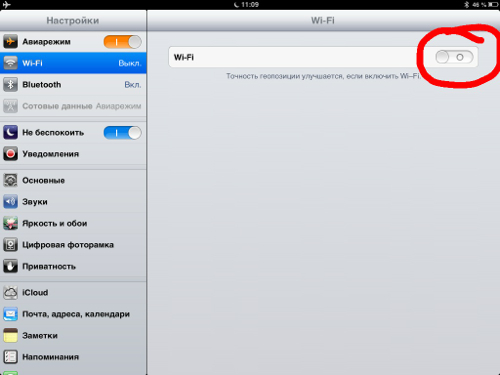
4. "WiFi" ජාලය සොයා ගන්න, එය මත ක්ලික් කරන්න. ජාල මුරපදය එහි හිමිකරු දනී. මෙම අවස්ථාවේදී, මම අයිතිකරු, ඒ නිසා මම මුරපදය දන්නවා, මම එය දුරකථන සැකසුම් තුළ සකස් කළා.
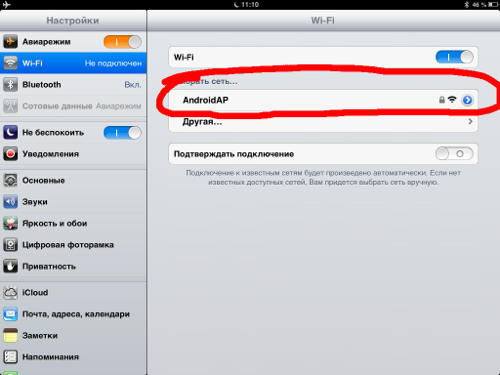
5. දිස්වන කවුළුවේ මුරපදය ඇතුළත් කර "සම්බන්ධ කරන්න" ක්ලික් කරන්න.
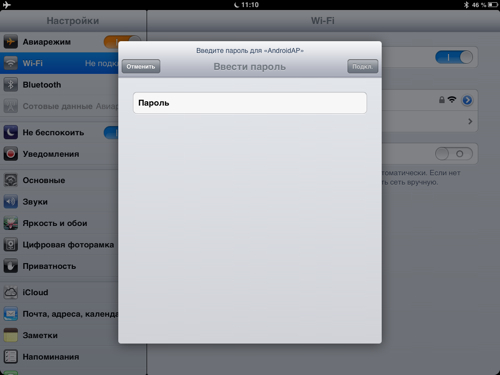
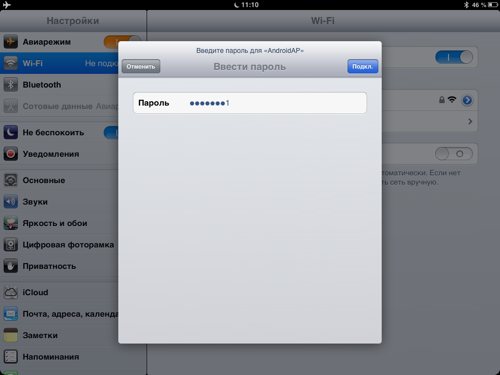
6. එපමණයි, ඉන් පසුව ඔබට අන්තර්ජාලයට පිවිසීමට ඔබේ ටැබ්ලටය සම්පූර්ණයෙන්ම භාවිතා කළ හැකිය. පරිගණකයකින් (ස්ථාවර හෝ ලැප්ටොප්) WiFi වෙත සම්බන්ධ වන විට, මූලධර්මය එලෙසම පවතී: රැහැන් රහිත ජාලයක් සොයා ගන්න, මුරපදයක් ඇතුළත් කර එය භාවිතා කරන්න. රීතියක් ලෙස, WiFi හරහා වේගය ජංගම ජාලයකට වඩා වැඩි ය. දැන් පරම්පරාවේ ජාල 4 ක් දර්ශනය වී ඇතත්, එයින් අදහස් කරන්නේ නුදුරු අනාගතයේ දී අපට WiFi සමඟ සම්බන්ධ නොවී අධිවේගී භාවිතා කිරීමට හැකි වනු ඇති බවයි.
ඔබ ලිපියට කැමති වන්නේ කෙසේද? මට තව දෙකක් ලියන්න ඕන රසවත් ලිපිඑකම මාතෘකාව මත, යාවත්කාලීන අතපසු නොකිරීමට බ්ලොග් යාවත්කාලීන සඳහා දායක වන්න. මාර්ගය වන විට, ඔබගේ දුරකථනය රවුටරයක් ලෙස භාවිතා කිරීමෙන් ඔබට අන්තර්ජාලය වේගවත් කිරීමට ඉඩ සලසයි. එහෙම කොහොම ද? ලිපිය කියවන්න එච්චරයි, ඉක්මනින්ම හමුවෙමු.
අවංකවම, ඇලෙක්සැන්ඩර් බොල්ෂකොව්.
හිතවත් වෙබ් අඩවි නරඹන්නන්ගේ අඩවිය!
අද ලිපිය ඒ ගැනයි ඔබගේ ජංගම උපාංගය රවුටරයක් ලෙස සැකසීම, එය ඔබගේ අනෙකුත් උපාංග වෙත Wi-Fi හරහා අන්තර්ජාලය බෙදා හැරීමට ඔබට ඉඩ සලසයි ගෘහ ජාලය.
මෙම විශේෂාංගය ඔබගේ ස්මාර්ට් ජංගම දුරකථනය හෝ ටැබ්ලටය යටතේ ක්රියා කරන ඇන්ඩ්රොයිඩ් පද්ධතිය තුළ ද පවතී. මෙය සක්රීය කිරීම සහ සැකසීම ලෙස හැඳින්වේ. අතේ ගෙන යා හැකි හොට්ස්පොට්. Android 4.1.2 සහ Android 2.3.6 OS හි උදාහරණ මත මෙම සැකසුම සලකා බලන්න, ඒ යටතේ, විශේෂයෙන්, මගේ සැම්සුන් ටැබ්ලට් Galaxy Note 10.1 සහ, ඒ අනුව, ස්මාර්ට් ජංගම දුරකතනයක් samsung galaxyඑස් ප්ලස්.
Android 4.1.2 (Jelly Bean) හි රවුටරයක් සැකසීම
1. වෙත යන්න සැකසුම් - උසස් සැකසුම්සහ බලන්න:
2. අපි ඇතුල් වෙනවා මෝඩමය සහ හොට්ස්පොට්:
දකුණු පස අතේ ගෙන යා හැකි හොට්ස්පොට් එක ක්රියාත්මක කරන්න.
3. රේඛාව මත තට්ටු කරන්න අතේ ගෙන යා හැකි හොට්ස්පොට්සහ අතේ ගෙන යා හැකි ලක්ෂ්ය සැකසුම් කවුළුව බලන්න:
ඔබගේ නිවසේ ජාලයේ වෙනත් උපාංගයක් සම්බන්ධ කිරීම සඳහා උපදෙස් පහතින් අපි දකිමු: Wi-Fi සක්රිය කරන්න, සොයන්න ඇන්ඩ්රොයිඩ්APපවතින ජාල ලැයිස්තුවේ සහ ඔබට ලබා දී ඇති මුරපදය භාවිතයෙන් සම්බන්ධ කරන්න. මෙන්න අපි ඉහළ පේළියේ බොත්තමක් ද දකිමු සැකසුම්, අවශ්ය නම්, ලක්ෂ්යයේ පෙරනිමි නම, සංකේතාංකන වර්ගය වෙනස් කිරීමට සහ මුරපදය ඔබේම ලෙස වෙනස් කිරීමට ඉඩ සලසන වෙනත් කවුළුවක් පෙන්වයි, අවශ්ය නම් වඩාත් පහසුවෙන් මතක තබා ගත හැක.
මෙය සැකසුම සම්පූර්ණ කරන අතර ඔබට රවුටරය භාවිතා කළ හැකිය. උපාංගය සම්බන්ධිත ලැයිස්තුවේ දිස්වනු ඇත.
Android 2.3.6 (Gingerbread) හි රවුටරයක් සැකසීම
ක්රියා පටිපාටිය සමාන වේ. මම තිරපිටපත් ගේනවා. තෝරා සැකසුම් - ජාලය - මෝඩමය.
මීළඟ තිර රුවෙහි, පිරික්සුම් කොටුව සක්රිය කර විකල්පය ලබා ගත හැක විකල්පජංගමඒ.පී.
අපි එය මත තට්ටු කර ජාලයේ නම සහ මුරපදය ඇතුළත් කරන තිරයක් ලබා ගනිමු. අපි ඉතිරි කරනවා.
සහ ඉහත හා සමානයි රැහැන් රහිත ජාලයකට සම්බන්ධ කරන්නවෙනත් ගෘහ උපකරණ වලින් (පරිගණක, ස්මාර්ට් ෆෝන්, ටැබ්ලට්) සහ අප සතුව සියලුම අන්තර්ජාලය ඇත.
තවත් අවසාන ඉඟියක්. අනාගතයේදී එක් ටැප් එකකින් අතේ ගෙන යා හැකි හොට්ස්පොට් එකක් සක්රිය කිරීම සඳහා, සැකසීම් හරහා නැගීමකින් තොරව, එය ඔබේ ඩෙස්ක්ටොප් එකේ ස්ථාපනය කිරීම ඉතා පහසුය. විශේෂ නිදහස් විජට් WiFi Thetering Router Enabler. එය යෙදුමක් නොවේ, එය විජට් එකක්. අළු නිරූපකය (ලිපියේ පළමු ඡේදයේ මෙන්) - රවුටරය අක්රිය කර ඇත, කොළ - එය සක්රිය කර ඇත.
ස්මාර්ට් ජංගම දුරකතනයක් භාවිතා කිරීම, අවශ්ය නම්, ඔබට බෙදා හැරිය හැක. මෙම අවස්ථාවේදී, ස්මාර්ට් ජංගම දුරකථනය රවුටරයක් ලෙස ක්රියා කරයි, එය ඉතා පහසු විය හැකිය, උදාහරණයක් ලෙස, රට තුළ.
ඔවුන් පවසන්නේ ස්මාර්ට් ජංගම දුරකථනය ගෘහයේ අට්ටාලයේ තබා ඇත්නම්, එවිට සංඥාව සහ ඒ අනුව Wi-Fi බෙදා හැරීම වඩාත් ස්ථායී වන බවයි.
Android මෙහෙයුම් පද්ධතිය සමඟ ස්මාර්ට් ජංගම දුරකතනයක් භාවිතයෙන් Wi-Fi බෙදා හැරිය හැකි ආකාරය මම ඔබට කියමි. මෙම අවස්ථාවේදී, ස්මාර්ට් ජංගම දුරකථනය එහි ස්ථාපනය කර ඇති SIM කාඩ්පත භාවිතා කිරීමට සම්බන්ධ විය යුතුය.
පියවර 9 කින් ඔබගේ ස්මාර්ට් ජංගම දුරකතනයේ Wi-Fi බෙදා හැරීම සකසන්න
1) "යෙදුම්" විවෘත කරන්න (රූපය 1):
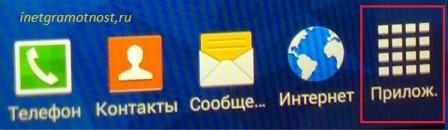 සහල්. 1 අපි ඇන්ඩ්රොයිඩ් සහිත ස්මාර්ට් ජංගම දුරකතනයක යෙදුම් සොයමින් සිටිමු
සහල්. 1 අපි ඇන්ඩ්රොයිඩ් සහිත ස්මාර්ට් ජංගම දුරකතනයක යෙදුම් සොයමින් සිටිමු 2) "යෙදුම්" තුළ අපි "සැකසීම්" සොයන්න සහ විවෘත කරන්න (රූපය 2):
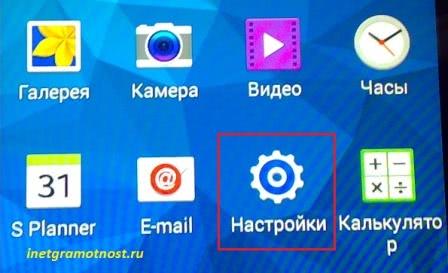 සහල්. 2 ස්මාර්ට්ෆෝන් සැකසුම්
සහල්. 2 ස්මාර්ට්ෆෝන් සැකසුම් 3) සැකසුම් තුළ අපි "මොඩමය සහ ජංගම හොට්ස්පොට්" ශ්රිතය සොයාගෙන විවෘත කරමු (රූපය 3).
 සහල්. 3 ස්මාර්ට්ෆෝන් සැකසුම් "ටෙදරින් සහ ජංගම හොට්ස්පොට්" හි කාර්යය
සහල්. 3 ස්මාර්ට්ෆෝන් සැකසුම් "ටෙදරින් සහ ජංගම හොට්ස්පොට්" හි කාර්යය 4) දැන් අපි "ජංගම හොට්ස්පොට් එකක් සැකසීම" වෙත හැරෙමු (රූපය 4):
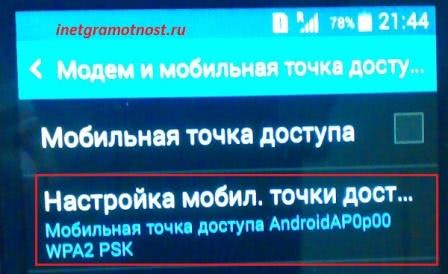 සහල්. 4 ජංගම හොට්ස්පොට් සැකසීමට යන්න
සහල්. 4 ජංගම හොට්ස්පොට් සැකසීමට යන්න මෙහිදී අපි ඔබ වඩාත් කැමති අනාගත Wi-Fi ජාලයේ නම සඳහන් කරමු. උදාහරණයක් ලෙස, මම "Android" තෝරා ගත්තා (රූපය 5, අංක 1).
5) ඊළඟට, මුරපදය ඇතුළත් කරන්න (රූපය 5, අංක 2), එය පරිගණකයේ ටයිප් කිරීමට අවශ්ය වනු ඇත (ස්මාර්ට් ජංගම දුරකතනයේ නොවේ!) ඔබ මුලින්ම මෙම Wi-Fi ජාලයට සම්බන්ධ වන විට. මුරපදය 12345 ට වඩා සංකීර්ණ කිරීම යෝග්ය වේ. අපට මුරපදය මතක ඇති අතර ඊටත් වඩා හොඳින් අපි එය නොට්පෑඩ් එකක ලියා තැබීම වඩා හොඳය, මන්ද එය පසුව ඇතුළත් කිරීමට සිදුවනු ඇත.
 සහල්. 5 අපගේ ස්මාර්ට් ජංගම දුරකථනය බෙදා හරින Wi-Fi ජාලයට පිවිසීමට මුරපදය ඇතුළත් කරන්න
සහල්. 5 අපගේ ස්මාර්ට් ජංගම දුරකථනය බෙදා හරින Wi-Fi ජාලයට පිවිසීමට මුරපදය ඇතුළත් කරන්න සැකසීම් සිදු කරනු ලබන්නේ එක් වරක් පමණි. එවිට ඒවා වෙනස් කිරීමට අවශ්ය නැත, අපි පසුව මෙම සැකසුම් සමඟ වැඩ කරන්නෙමු.
7) ඉන්පසුව, ස්මාර්ට් ජංගම දුරකථනය Wi-Fi හරහා අන්තර්ජාලය බෙදා හරින රවුටරයක් බවට පත් කිරීමට අවශ්ය වන මොහොතේ, "Mobile hotspot" (රූපය 6) සෙල්ලිපිය ඉදිරිපිට ටික් එකක් දමන්න.
තවද එම මොහොතේ සිට ස්මාර්ට් ජංගම දුරකථනය ජංගම දුරකථනයක් හරහා සංඥාවක් ලැබීමට පටන් ගනී.
රේඛා, සහ වහාම එය සියලුම පරිගණක වෙත Wi-Fi ලෙස බෙදා හැරීම සහ ජංගම උපාංග, එය අසල පිහිටා ඇති අතර, බෙදා හරින ලද ජාලයේ නම සහ මෙම ජාලයට ඇතුළු වීමට මුරපදය භාවිතා කරන්නන් දැන ගනු ඇත.
ඇත්ත වශයෙන්ම, ජාලයට ඇතුළු වීමට මුරපදය රහසිගතව තබා ගත යුතු අතර එමඟින් පිටස්තරයින්ට (උදාහරණයක් ලෙස, "ආදරය නොකළ" අසල්වැසියන් හෝ අහඹු ලෙස ගමන් කරන්නන්) ඔබේ Wi-Fi ජාලය. තවද, ඔබගේ ස්මාර්ට් ජංගම දුරකථනය Wi-Fi හරහා අන්තර්ජාලය බෙදා හැරීමට භාවිතා කරන ජංගම ගමනාගමනය සඳහා ඔබ ගෙවනු ඇත.
8) පරිගණකයේ, වඩාත් නිවැරදිව, ඔබට Wi-Fi හරහා අන්තර්ජාලයට ප්රවේශ වීමට අවශ්ය උපාංගයේ, 4 වන පියවරේදී නිර්මාණය කරන ලද නම සහිත ජාලය ඔබට දැක ගත හැකිය (මගේ අනුවාදයේ එය “ඇන්ඩ්රොයිඩ්”, මෙම නමට "වර්ධක" ස්මාර්ට් ජංගම දුරකථනය විසින්ම සාදන ලදී, අවසානයේ එය "AndroidAP0p00" බවට පත් විය).
9) අපි මෙම ජාලයට සම්බන්ධ වන්නෙමු, ඒ සඳහා අපි පළමු වරට එයට සම්බන්ධ වන විට, අපි ජංගම හොට්ස්පොට් එකක් සැකසීමේදී 5 වන පියවරේදී සොයාගත් මුරපදය එක් වරක් ඇතුළත් කරමු.
එපමණයි, ස්මාර්ට් ජංගම දුරකථනය Wi-Fi බෙදා හරින අතර පරිගණකය මෙම Wi-Fi හරහා ජාලයේ ක්රියා කරයි.
 සහල්. 7 අයිකනය පෙන්නුම් කරන්නේ ස්මාර්ට් ජංගම දුරකථනය දැන් Wi-Fi හරහා අන්තර්ජාලය බෙදා හැරීම සඳහා රවුටරයක් බවයි
සහල්. 7 අයිකනය පෙන්නුම් කරන්නේ ස්මාර්ට් ජංගම දුරකථනය දැන් Wi-Fi හරහා අන්තර්ජාලය බෙදා හැරීම සඳහා රවුටරයක් බවයි ඔබගේ ස්මාර්ට් ජංගම දුරකතනයේ Wi-Fi බෙදාගැනීම අක්රිය කරන්නේ කෙසේද
බෙදා හැරීම අබල කිරීමට ස්මාර්ට් ජංගම දුරකථනය Wi-Fiපරීක්ෂා නොකිරීමට ප්රමාණවත්ය
"ජංගම හොට්ස්පොට්" යන සෙල්ලිපිය ඉදිරිපිට (රූපය 6). ස්මාර්ට් ජංගම දුරකථනය තවදුරටත් Wi-Fi බෙදා හැරීමේ රවුටරයක් නොවනු ඇත.
ජංගම සන්නිවේදනය ක්රියාත්මක වන ඕනෑම තැනක ස්මාර්ට් ජංගම දුරකතනයක් භාවිතයෙන් ඔබට පරිගණකයක් Wi-Fi වෙත සම්බන්ධ කළ හැකි ආකාරය මෙයයි, සහ අන්තර්ජාලයට සම්බන්ධ වීමට වෙනත් ක්රමයක් නොමැත, උදාහරණයක් ලෙස, පොදු නොමිලේ Wi-Fi ජාලයකට ප්රවේශයක් නොමැත.
මිල ගණන් පිළිබඳ වැදගත් තොරතුරු
සියලුම යෝජිත ස්මාර්ට්ෆෝන් සැකසුම් වලට පෙර, ඔබගේ ජංගම ක්රියාකරුගේ ගාස්තු දෙස බැලීමට දැඩි ලෙස අවශ්ය වේ.
උදාහරණයක් ලෙස, 100Mb දෛනික ගාස්තුවට ඇතුළත් වන විට ගාස්තුවක් තිබිය හැක. 100MB අවසන් වූ පසු, ස්මාර්ට් ජංගම දුරකථනය 24:00 දක්වා අන්තර්ජාලයට සම්බන්ධ නොවේ. තවද, ඇත්ත වශයෙන්ම, Wi-Fi දැනටමත් බෙදා හරිනු නොලැබේ. ඔබ තීරුබදු මගින් අවශ්ය වන ප්රමාණයට වඩා වැඩි මුදලක් වැය නොකරනු ඇති අතර, ඒ අනුව, ඔබට මුදල් අහිමි නොවනු ඇත යන අර්ථයෙන් හොඳ සීමාවක්.
නමුත් අසීමිත විකල්ප තිබේ. එවිට ඔබට ජංගම ක්රියාකරුවෙකු සමඟ ඔබගේ ගිණුම ඉක්මනින් නැවත සැකසිය හැකිය, නැතහොත් රතු පාටට යන්න.
පසුව වැඩිපුර නොගෙවීම සඳහා ඔබට සුදුසු ගාස්තුවක් තෝරා ගැනීමට ඔබට හැකි වනු ඇත. මෙම ගාස්තුවට අන්තර්ජාලයේ මෙගාබයිට් හෝ ගිගාබයිට් ප්රමාණයක් ඇතුළත් විය යුතුය. එසේ නොමැති නම්, එවැනි අන්තර්ජාල සම්බන්ධතාවයක පිරිවැය ඉතා ඉහළ විය හැකිය, විශේෂයෙන් ඔබ ස්කයිප් භාවිතා කරන්නේ නම්, උදාහරණයක් ලෙස.
සමහර ජංගම ක්රියාකරුවන් ඕනෑම ගාස්තුවකට සම්බන්ධ ඊනියා තීරුබදු විකල්ප ඉදිරිපත් කරයි. එවැනි විකල්ප දිනකට හෝ මාසයක් හෝ ඊට වැඩි කාලයක් සඳහා 100Mb, 2Gb, 10Gb අන්තර්ජාලය විය හැකිය.
සෛලීය සන්නිවේදනය ඇත්ත වශයෙන්ම ඉතා මිල අධිකය. නමුත් ඔබට එය සැබවින්ම අවශ්ය නම් සහ වෙනත් විකල්පයක් නොමැති නම්, යෝජිත විකල්පය උපස්ථයක් හෝ තාවකාලික එකක් ලෙස සුදුසු විය හැකිය (නිදසුනක් ලෙස, ස්ථාවර නිවාස රවුටරයක් අළුත්වැඩියා කිරීමේදී හෝ ප්රතිස්ථාපනය කරන අතරතුර).
ජාත්යන්තර රෝමිං වලදී, නීතියක් ලෙස අන්තර්ජාලය බෙදා හැරීම සඳහා යෝජිත විකල්පය පිළිගත නොහැකිය. ඔහු ඉතා මිල අධිකයි.
ජාතික රෝමිං වලදී (එනම්, ඔවුන්ගේ රට තුළ), සමහර සෙලියුලර් ක්රියාකරුවන් එකම මිලකට අන්තර්ජාලය භාවිතා කිරීම සඳහා තීරුබදු විකල්ප රඳවා ගනී, එවිට ජාතික රෝමිං වලදී එවැනි අන්තර්ජාලය බෙදා හැරීම කළ හැකිය.
නූතන ලෝකය ලෝක ව්යාප්ත වෙබ් සමඟ සමීපව සම්බන්ධ වී ඇත. අපට විවේකය සහ රැකියාව යන දෙකටම අන්තර්ජාලය අවශ්යයි. අපට සන්නිවේදනය කිරීමට ජංගම දුරකථනයක් අවශ්යයි. නමුත් ඔබට පරිගණකයක හෝ ටැබ්ලටයක අන්තර්ජාල සම්බන්ධතාවයක් අවශ්ය නම් කුමක් කළ යුතුද? විවෘත Wi-Fi පෙනෙන්නේ නැද්ද? ඔබගේ දුරකථනයෙන් ජංගම අන්තර්ජාලය ගලවා ගැනීමට පැමිණෙනු ඇත!
- ඔබගේ දුරකථනයෙන් අන්තර්ජාලය බෙදා හැරීමට ඔබට අවශ්ය දේ
- ඔබගේ ස්මාර්ට් ජංගම දුරකථනය රවුටරයක් ලෙස භාවිතා කරන්නේ කෙසේද
ස්මාර්ට් ෆෝන් වල ප්රීතිමත් අයිතිකරුවන්ට ඕනෑම උපාංගයකට ජංගම අන්තර්ජාලය බෙදා හැරිය හැක. වේදිකාව ( මෙහෙයුම් පද්ධතිය) දුරකථනය භූමිකාවක් ඉටු නොකරයි. සංවර්ධකයින් මෘදුකාංගඅපගේ සුවපහසුව ගැන සැලකිලිමත් වූ අතර දුරකථනය භාවිතා කිරීමේ කාර්යය ක්රියාත්මක කළේය රවුටරයහෝ USB මොඩමයක්.
ඔඩෙස්සා හි අන්තර්ජාල වෙළඳසැලකින් මිල අඩු ස්මාර්ට් ජංගම දුරකතනයක් මිලදී ගැනීමට අදහස් කරන ඕනෑම කෙනෙකුට, අපි ඔබට මාර්ගගත වෙළඳසැලක් උපදෙස් දීමට ඉක්මන් වෙමු ජංගම දුරකථනසහ ස්මාර්ට්ෆෝන් Mobileplanet.ua වෙළඳසැලේ නාමාවලියෙහි ඔබට පුළුල් පරාසයක ස්මාර්ට්ෆෝන් (ආකෘති 1000 කට වඩා වැඩි) සහ තල්ලු බොත්තම් දුරකථන (ඩයලර්) සොයාගත හැකිය.
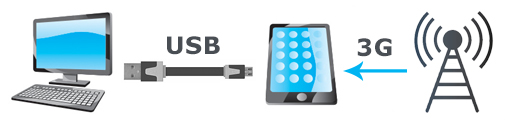
ඔබගේ දුරකථනය මොඩමයක් ලෙස භාවිතා කිරීම
1. ඔබගේ දුරකථනයෙන් අන්තර්ජාලය බෙදා හැරීමට අවශ්ය දේ
සදහා සාර්ථකදුරකථනයෙන් පරිගණකයකට (ලැප්ටොප්, ටැබ්ලටය, රූපවාහිනිය) අන්තර්ජාලය භාවිතා කිරීම සඳහා පූර්වාවශ්යතා කිහිපයක් තිබේ.
දුරකථනයෙන් අන්තර්ජාලය සඳහා අවශ්ය තාක්ෂණයන්:
- ස්මාර්ට් ජංගම දුරකතනයේ ජංගම අන්තර්ජාලය.
- තාක්ෂණය ලබා ගැනීමේ හැකියාව Wifiහෝ බ්ලූටූත් ක්රියාත්මකයි උපාංග දෙකම. Wi-Fi භාවිතා කිරීම වඩා හොඳය, නමුත් එය නොමැති නම්, ඔබට බ්ලූටූත් හරහා අන්තර්ජාල ජාලයක් සැකසිය හැකිය.
- ඔබගේ ස්මාර්ට් ජංගම දුරකථනය USB මොඩමයක් ලෙස භාවිතා කිරීමට, ඔබට අවශ්ය වේ USB කේබලයසහ උපාංගවල අනුරූප සම්බන්ධක (USB, micro-, mini-USB).
Wi-Fi රවුටරයක් ලෙස දුරකථනය භාවිතා කිරීමේ ක්රියාවලියේදී, උපාංගයේ බැටරිය වේගයෙන් ආරෝපණය අහිමි වේ.
ඔබගේ දුරකථනය අන්තර්ජාලය බෙදා හැරීමට සුදුසු බව තහවුරු කර ගැනීමෙන් පසුව, අපි ගැටළුව විසඳීමට ඉදිරියට යන්නෙමු "දුරකථනය හරහා අන්තර්ජාලය සාදා ගන්නේ කෙසේද?".
2. ඔබගේ ස්මාර්ට් ජංගම දුරකථනය රවුටරයක් ලෙස භාවිතා කරන්නේ කෙසේද
ඔබගේ දුරකථනයෙන් ජංගම අන්තර්ජාලය "බෙදාහැරීමට", ඔබ නිශ්චිතව ඉටු කළ යුතුය සැකසීම. එක් එක් දුරකථන මාදිලියේ, අයිතම නාමයෙන් වෙනස් විය හැක, නමුත් අර්ථය එලෙසම පවතී. අවශ්යයි හොට්ස්පොට් සබල කරන්න Android දුරකථනයක (Android), Apple iPhone (iPhone) හෝ Windows Phone මත.
wifi හොට්ස්පොට් එකක් සකසන්නේ කෙසේද
රවුටරයක් ලෙස ස්මාර්ට් ජංගම දුරකතනයක් සැකසීම සඳහා ලකුණු අනුපිළිවෙලින් සිදු කළ යුතුය.
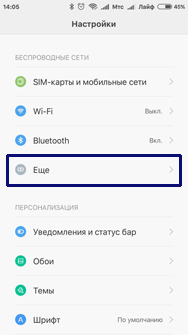
ජංගම අන්තර්ජාලයට වෙනත් උපාංග සම්බන්ධ කරන විට, ටෙලිකොම් ක්රියාකරුගේ ගාස්තු සහ ගමනාගමනය මතක තබා ගන්න. සමහර යෙදුම් ස්වයංක්රීයව යාවත්කාලීන බාගත කරයි, ඔබ ගෙවූ සේවා ප්රමාණය පරිභෝජනය කරයි.
ඔබට ලාභම ස්මාර්ට් ජංගම දුරකථනය මිලදී ගැනීමට අවශ්ය නම්, ඔබ විශිෂ්ට Mobileplanet.ua වෙළඳසැල සම්බන්ධ කර ගන්නා ලෙස අපි නිර්දේශ කරමු: ඔඩෙස්සා හි සෘජු සැපයුම්කරුවෙකු, ස්මාර්ට්ෆෝන් සහ ජංගම දුරකථන මාර්ගගත වෙළඳසැලක්. නාමාවලියෙහි ඔබට වෙළඳ නාම වර්ග 30 කට වඩා වැඩි ගණනක් සහ ස්මාර්ට්ෆෝන් මාදිලි 1000 කට වඩා වැඩි ගණනක් සොයාගත හැකිය. අපගේ ලිපිනය: Odessa, st. ඔඩාරියා, 2, ගබඩා අංක 1
http://www.mobileplanet.ua/telefony-349 අඩවියට යන්න
ස්මාර්ට් ජංගම දුරකතනයක් Wi-Fi (රවුටරය) බවට පත් කිරීමේ ක්රියා පටිපාටිය
සියලුම ස්මාර්ට්ෆෝන් සඳහා, සැකසුම් ක්රියාවලිය බොහෝ දුරට සමාන වේ, වෙනස පවතින්නේ කාර්යයන් වල නම සහ මෙනුවේ පිහිටීම පමණි. පළමුව, "සැකසීම්" තුළ ඔබට "ටෙදරින් මාදිලිය ..." කොටස සොයාගත යුතුය, එහි ජාල නාමය ඇතුළත් කිරීමෙන් Wi-Fi ප්රවේශ ලක්ෂ්යය වින්යාසගත කළ යුතුය. ඊළඟට, ඔබ සංකේතාත්මක ආරක්ෂක මාදිලිය සැකසිය යුතුය. මෙය සිදු කිරීම සඳහා, ඔබ මුරපදයක් ඇතුළත් කළ යුතුය, එය අක්ෂර 8 (අංක සහ ඉංග්රීසි අකුරු) හෝ ඊට වැඩි ගණනකින් සමන්විත විය යුතුය. ඉහත සිටුවම් සම්පූර්ණ කිරීමෙන් පසු, ඔබට "Portable Zone" ශ්රිතය සක්රිය කර WCDMA මාදිලියේ තොරතුරු සම්ප්රේෂණය කළ යුතුය. මෙම තත්වය තුළ, ස්මාර්ට් ජංගම දුරකථනය වෙනත් ජාලයක් සොයන්නේ නැත.
අන්තර්ජාල වේගය නිශ්චිත තීරුබදු සැලැස්ම මත රඳා පවතී. ලෝක ව්යාප්ත වෙබයේ පහසු සැරිසැරීම සඳහා, උපරිම පිළිගැනීමේ වේගය 7.2 Mbps තිබීම ප්රමාණවත් වේ. ඇතුළු කිරීමෙනි wifi මොඩියුලය, ඔබ ස්මාර්ට් ජංගම දුරකතනයේ නම සොයා ගැනීමට සහ මුරපදය ඇතුළත් කළ යුතුය, සම්බන්ධතාවය ස්වයංක්රීයව සිදු කරනු ලැබේ. ඔබ මුලින්ම මුරපදය ඇතුළත් කළ විට, උපාංග කිහිපයකට එකවර මෙම දුරකථනයේ Wi-Fi රවුටරයට සම්බන්ධ විය හැකිය (උදාහරණයක් ලෙස, ලැප්ටොප්, රූපවාහිනිය, ටැබ්ලට් පරිගණකය).
ස්මාර්ට් ජංගම දුරකතනයක් wifi රවුටරයක් බවට පරිවර්තනය කිරීමේ විශේෂාංග
ස්මාර්ට් ජංගම දුරකතනයකින් wifi රවුටරයක් සාදා ගන්නේ කෙසේදැයි අපි සොයා ගත්තෙමු: දුරකථනය සපයන්නා විසින් සපයන ලද අන්තර්ජාලය ලබාගෙන එය Wi-Fi හරහා බෙදා හරිනු ලැබේ. රේඩියෝ සංඥාවේ හොඳම සම්ප්රේෂණය සහතික කිරීම සඳහා, ස්මාර්ට් ජංගම දුරකථනය කවුළුව වෙත සමීපව තැබීම යෝග්ය වේ. සැරිසැරීම අවසානයේ, තොරතුරු මාරු කිරීම අක්රිය කිරීමට සහ Wi-Fi රවුටරයේ ප්රවේශ ස්ථානය අක්රිය කිරීමට වග බලා ගන්න.
මාරු කිරීමෙන් පසු ජංගම අන්තර්ජාලයජංගම රවුටරයේ අවශ්ය පරාමිතීන් සැකසීමෙන් ඔබට Wi-Fi රවුටරයක් තෝරා ගත යුතුය. ආරම්භ කිරීමට අවශ්ය සියල්ල පරීක්ෂා කිරීම WiFi රවුටරයපරාමිතීන්, ඔබ උපාංග සම්බන්ධ කිරීම සම්බන්ධයෙන් නිර්දේශයන් දැඩි ලෙස අනුගමනය කළ යුතුය. රවුටරය සාර්ථකව ආරම්භ කර ඇති බවට පණිවිඩ පුවරුවේ දැනුම්දීමක් දිස්විය යුතුය.
නවීන උපාංග ජංගම බෙදාගැනීම සඳහා සහය දක්වයි, LTE හෝ 3G මොඩමයක් නොමැති උපාංග වලින් ලෝක ව්යාප්ත ජාලයට ප්රවේශ වීමට අවශ්ය වේ. තොරතුරු මාරු කිරීම සඳහා ජංගම ක්රියාකරුගේ ගාස්තු සැලසුම් ගැන අමතක නොකරන්න. සමහර උපාංගවලට යාවත්කාලීන ස්ථාපනය කිරීමට හැකි වේ.
